教你Win10专业版关闭文件保护的方法技巧
Win10系统如何关闭文件保护?在我们使用电脑的过程中,总是很经常会弹出“Windows文件保护”的提示,久而久之,总让人觉得非常厌烦。但其实,如果我们不喜欢电脑弹出“Windows文件保护”提示的话,是可以将其关闭的。那我们该如何操作呢?下面就和小编一起来学习一下Win10系统关闭文件保护的方法教程,希望大家会喜欢。
Win10系统关闭文件保护的方法:
1、同时按住“Win+R”打开运行窗口,输入“gpedit.msc”并点击“确定”;
2、进入本地组策略编辑器后,按照以下顺序展开【计算机配置/管理模版/系统】;
3、点击“系统”,并在右侧页面找到并双击“Windows 文件保护”;
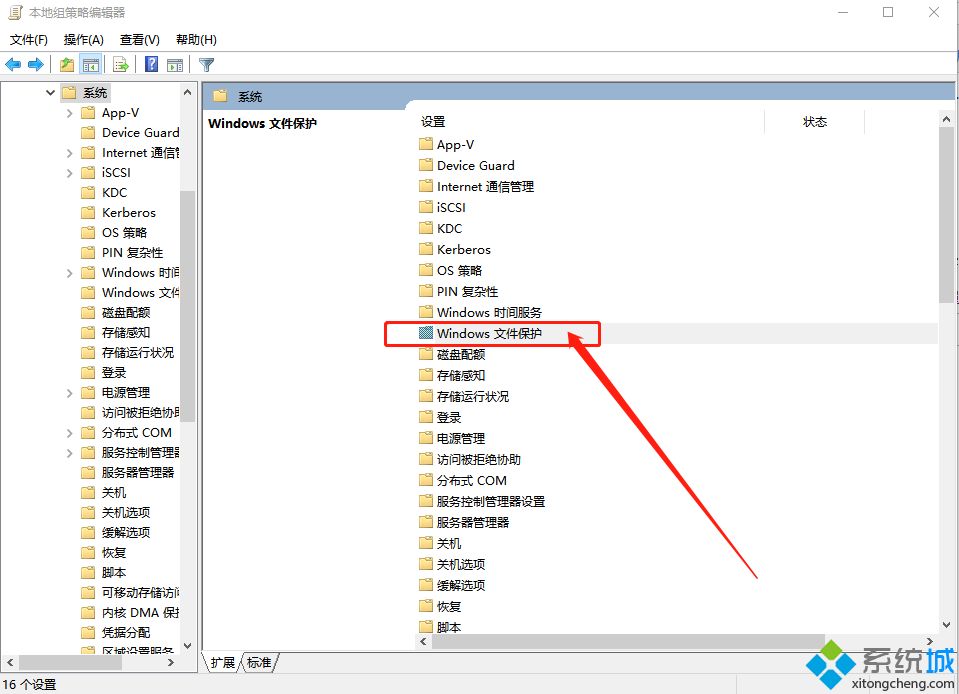
4、随后,点击选中右侧的“设置Windows文件保护扫描”,再点击“策略设置”;
5、在设置页面中,选择“已禁用”,最后点击“应用”并“确定”即可。
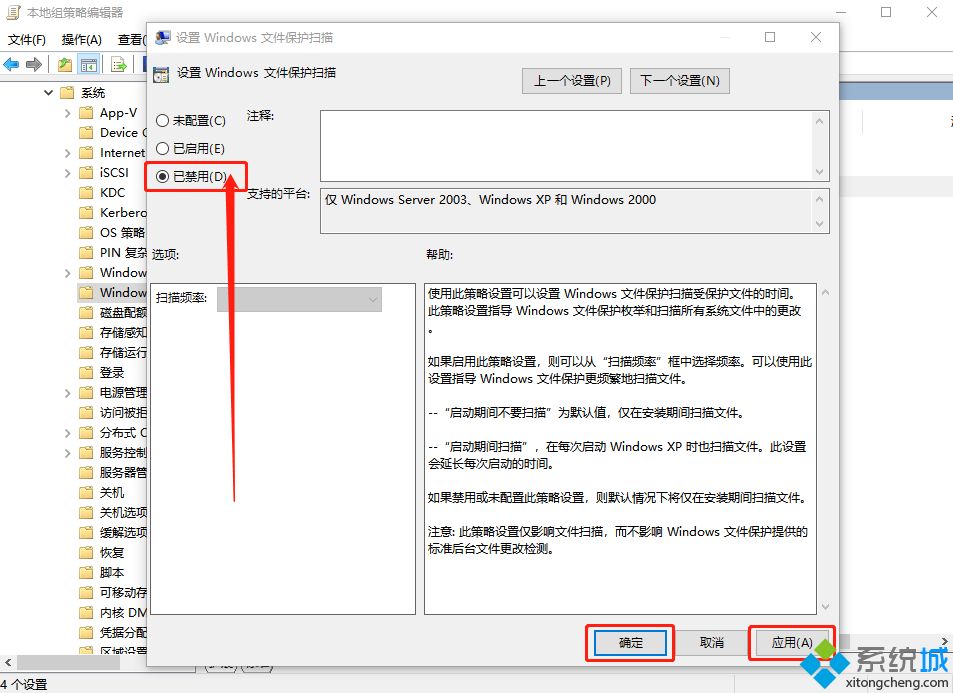
以上介绍的内容就是关于Win10系统关闭文件保护的方法教程,不知道大家学会了没有,如果你也遇到了这样的问题的话可以按照小编的方法自己尝试操作,希望可以帮助大家解决问题,谢谢!!!了解更多的教程资讯请关注我们系统天地网站~~~~










 苏公网安备32032202000432
苏公网安备32032202000432